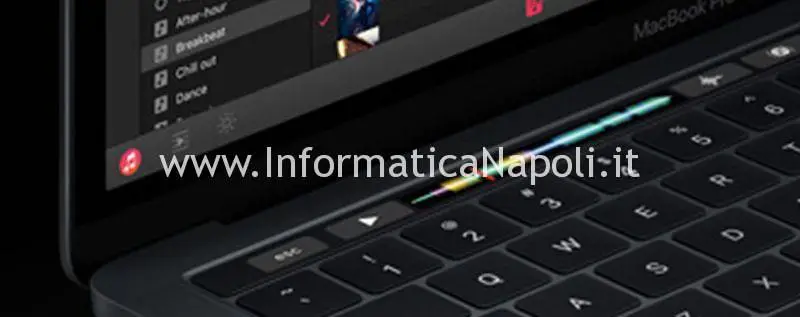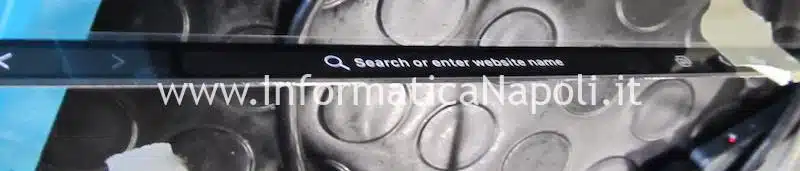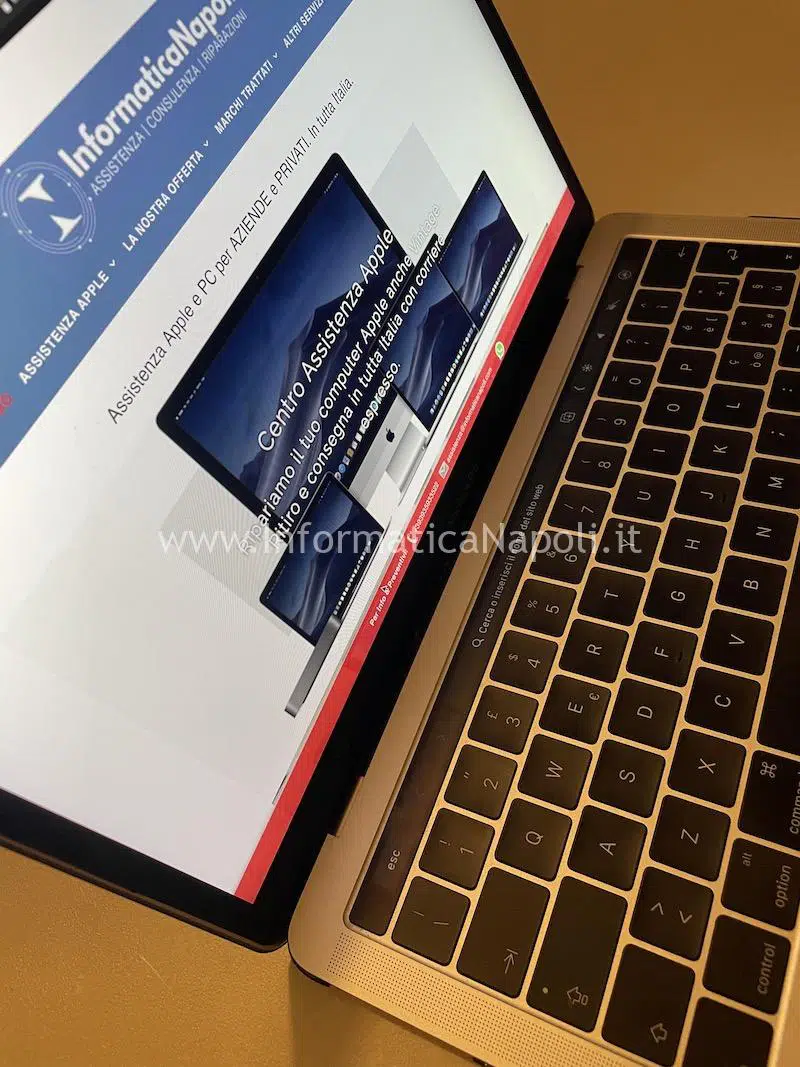Touch Bar non funzionante su MacBook Pro 13 2018 | 2019 modello A1989
Touch Bar spenta: in questo articolo presento una riparazione di un Apple MacBook Pro modello A1989 con schermo da 13 pollici prodotto e venduto nel 2018 e 2019 con danni alla Touch Bar che risulta priva di illuminazione e non reattiva al tocco.
La riparazione di un MacBook con questo tipo di problema può essere risolta con la sostituzione della sola Touch Bar oppure dell’intero top case (entrambi servizi che offro in laboratorio): tuttavia in questo articolo propongo il primo caso poiché è economicamente più vantaggioso rispetto alla sostituzione di un intero blocco.
Per Info & Preventivi su Assistenza Apple contattatemi: Carlo | 393.593.35.22 | assistenza@informaticanapoli.com.
Indice
- Touch Bar non funzionante su MacBook Pro 13 2018 | 2019 modello A1989
- Come sostituire una Touch Bar difettosa
- Se la Touch Bar non funziona… Apple sostituisce intera scocca
- Una Touch Bar di ricambio per MacBook Pro 13
- Iniziamo il lavoro di sostituzione Touch Bar
- Smontare completamente il Mac
- Nuova touch bar sul Mac
- Fasi finali
Come sostituire una Touch Bar difettosa
Apple ha installato questi piccoli display Touch completamente configurabili su alcuni MacBook prodotti dal 2016 fino ad almeno il 2022 (modello M2).
Questa Touch Bar fa la sua bella figura anche se non è di grande utilità: tuttavia potrebbe danneggiarsi in caso di urto proprio come fosse un display di un telefono.
Continuando a leggere questo articolo, vi mostrerò come sia possibile sostituire sia la Touch Bar che il display retina senza dover sostituire un’intero Mac o comunque senza sostituire il topcase che include sia tastiera che Touch Bar.
La stessa riparazione è applicabile anche ad altri modelli di Mac che montano una Touch Bar.
Ecco il MacBook così come ci è arrivato in laboratorio: si accende ma non si illumina il piccolo display sopra la tastiera:
La Touch Bar si è incrinata e non si accende: la prossima foto mostra il danno sullo schermo della Touch Bar:
Vuoi sostituire il display o la Touch Bar del tuo Apple MacBook 13″ A1989? Clicca qui e chiedi un preventivo
Se la Touch Bar non funziona… Apple sostituisce intera scocca
L’esempio di questo articolo riguarda un MacBook Pro 13 A1989 con danni da caduta; questo modello è stato prodotto nel 2018 e nel 2019 ma la stessa riparazione è applicabile anche ad altri modelli con Touch Bar precedenti o successivi.
Il mio fine è quello di mostrare come sostituisco soltanto la Touch Bar a differenza di un centro Assistenza Apple autorizzato e ufficiale che di base propone esclusivamente la sostituzione dell’intero top case (scocca superiore) che comprende anche tastiera e altre componenti.
Ecco perché un preventivo da parte di Apple è molto più costoso rispetto alla sostituzione del singolo componente che normalmente proponiamo noi.
Ovviamente in caso di danni al top case anche noi proponiamo un preventivo per sostituire l’intera scocca: lo facciamo solo se necessario, ma questo è un altro discorso.
Inoltre il bottone di accensione che include anche il sensore di impronta digitale non va sostituito poiché perfettamente funzionante.
Una Touch Bar di ricambio per MacBook Pro 13
In laboratorio abbiamo disponibili Touch Bar di ricambio per diversi modelli sia MacBook Pro con schermi da 13″ che da 15″. Eccone un ricambio nuovo:
Iniziamo il lavoro di sostituzione Touch Bar
Inizio a disassemblare il MacBook Pro A1989, mi armo di cacciavite torx e smonto la paratia sottostante il Mac:
In alcuni casi dopo aver rimosso le viti, per staccare la scocca mi aiuto con qualche ventosa..
La prima cosa che tocca fare è testare il ricambio, quindi stacco il connettore originale e aggancio quello del nuovo ricambio.
Accendiamo il MacBook e attendiamo… dopo poco, ecco che la Touch Bar si accende! Buona notizia, vuol dire che il ricambio è funzionante e può essere utilizzato per questa riparazione!
Smontare completamente il Mac
Procedo a smontare il MacBook: devo rimuovere display e scheda logica poi procedo quindi alla protezione di tutte le parti che voglio proteggere da graffi e urti usando del nastro carta. Successivamente scollego i vari flat e connettori tra i quali quello del Touch ID e quello della Touch Bar.
Procedo alla rimozione dell’intera scheda logica, sempre per poter lavorare con maggior precisione e sicurezza considerando anche che devo lavorare con leve e calore.
Inizia il lungo e complesso lavoro di rimozione della Touch Bar. Per questo lavoro abbiamo utilizzato davvero di tutto tra cui:
- Stazione ad aria calda con ugello stretto: serve per scaldare la zona e ammorbidire il collante;
- Sonde e raschietti di tipo odontoiatrico di varie misure: sono servite per rimuovere facendo leva le parti di vetro del piccolo display;
- Alcool isopropilico: utile a rimuovere le tracce di colla residue;
- Pennellini per rimuovere il collante.
Il lavoro di rimozione del vetro del display può ferirci quindi a differenza delle foto… meglio proteggersi con dei guanti in lattice!
Ecco un primo piano dei connettori del Touch Bar:
Devo allora decidere la strategia giusta per staccare questa Touch Bar: inizio quindi ad osservare meglio il ricambio funzionante e noto che è praticamente un display con vetro e biadesivo 3M.
Oltre al biadesivo molto tenace non c’è altro che fissa la Touch Bar alla scocca.
Decido quindi di usare un pò di calore per far indebolire il collante sotto e rimuovere quindi la vecchia touch bar.
Mi aiuto anche con qualche attrezzo per sollevare la touch bar..
Il vetro esterno Touch l’ho staccato.. ora resta il display sotto.
Sfilo il vetro esterno facendo uscire il flat dal foro…
Dopo la rimozione dello strato esterno della Touch Bar uso ancora del calore per rimuovere anche la rimanente parte..
Ecco cosa resta dopo la rimozione completa della touch bar, solo del collante e piccole parti di vetro:
Pulisco con dell’alcool isopropilico e rimuovo tutti i residui di colla.
Ed ecco come si presenta il MacBook a rimozione terminata: posso eliminare l’alluminio e lo scotch carta di protezione…
Nuova touch bar sul Mac
Ora sono pronto ad installare la nuova barra Touch Bar: rimuovo biadesivo e la fisso alla scocca.
Riaggancio i connettori della TouchBar e del Touch ID…
Accendo il MacBook e controllo che tutto funzioni come previsto. Il lavoro è concluso! La Touch Bar è stata sostituita con successo!
Fasi finali
Il MacBook Pro con Touch Bar è stato ripristinato con successo!
Se vi occorre supporto al vostro Apple MacBook Pro 13 A1989 del 2018 | 2019 contattatemi per un preventivo gratuito. Carlo 393.593.35.22 | assistenza@informaticanapoli.com